複数の評価の記入内容を一括更新する
- 독자:
- 관리자・담당자 용
- 플랜:
- 유료 옵션탤런트 매니지먼트HR 스트래티지
CSVファイルを使って、複数の評価の記入内容をまとめて更新する手順を説明します。
一括更新に対応していないフォームもあるため、【一覧】CSVファイルを使って一括更新できる評価シートのフォームも参照してください。
1. 更新したい評価が[開始前]または[停止中]になっていることを確認する
評価を一括更新するためには、評価が以下のどちらかの状態である必要があります。
- 評価の[進行状況]が[開始前]になっている。
- 評価の[停止状況]が[停止中]になっている。
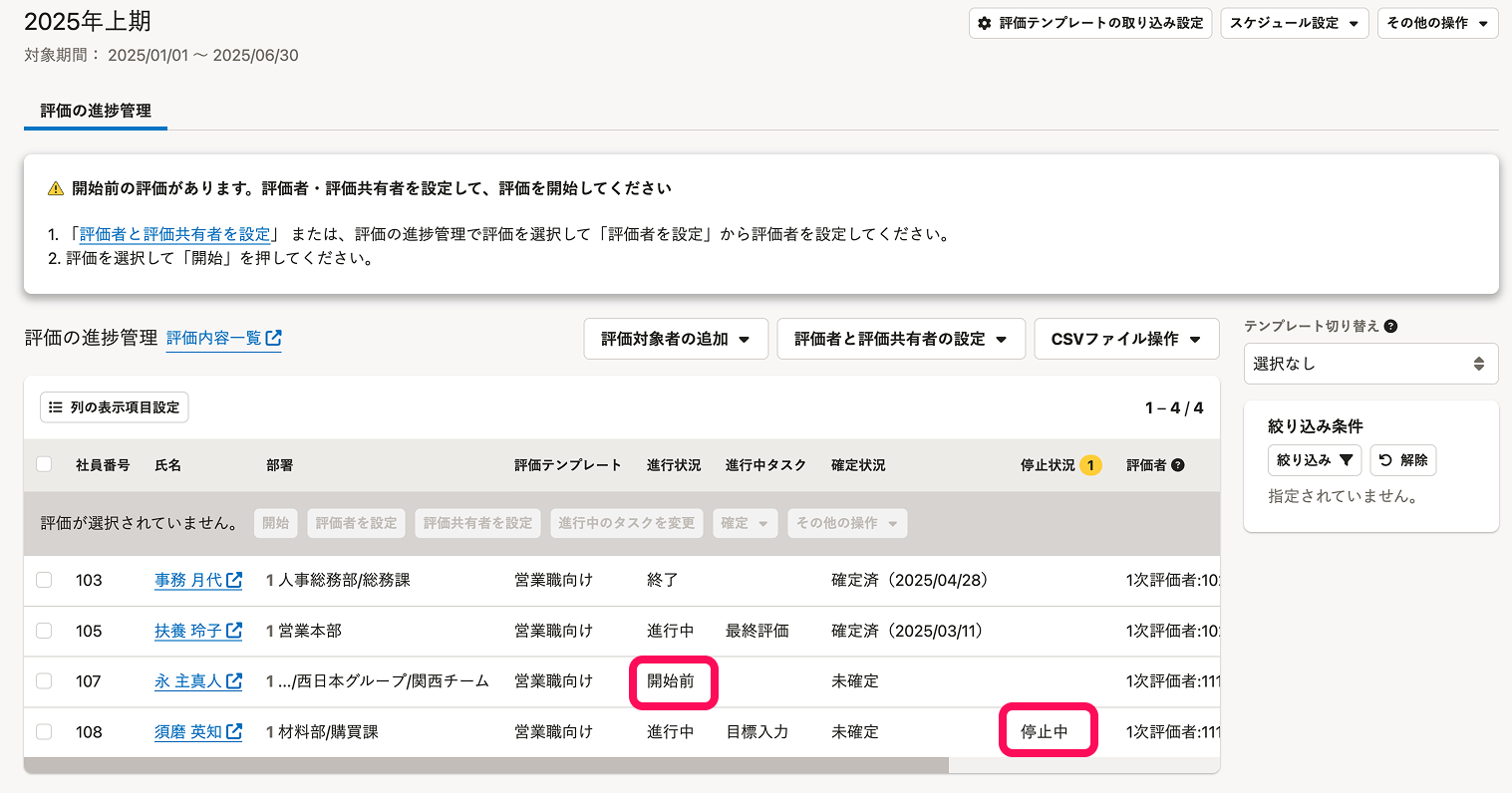 画像を表示する
評価の状態を確認するには、[列の表示項目設定]で[進行状況]と[停止状況]にチェックを入れて[適用]を押してください。
画像を表示する
評価の状態を確認するには、[列の表示項目設定]で[進行状況]と[停止状況]にチェックを入れて[適用]を押してください。
評価の[停止状況]を[停止中]にする方法は、評価を停止するを参照してください。
2. 評価をCSVに書き出す
2-1. [CSVファイル操作]>[評価CSVを書き出す]を押す
[CSVファイル操作]を押して、ドロップダウンリストから[評価CSVを書き出す]を押すと、評価のCSVファイル書き出し画面が表示されます。
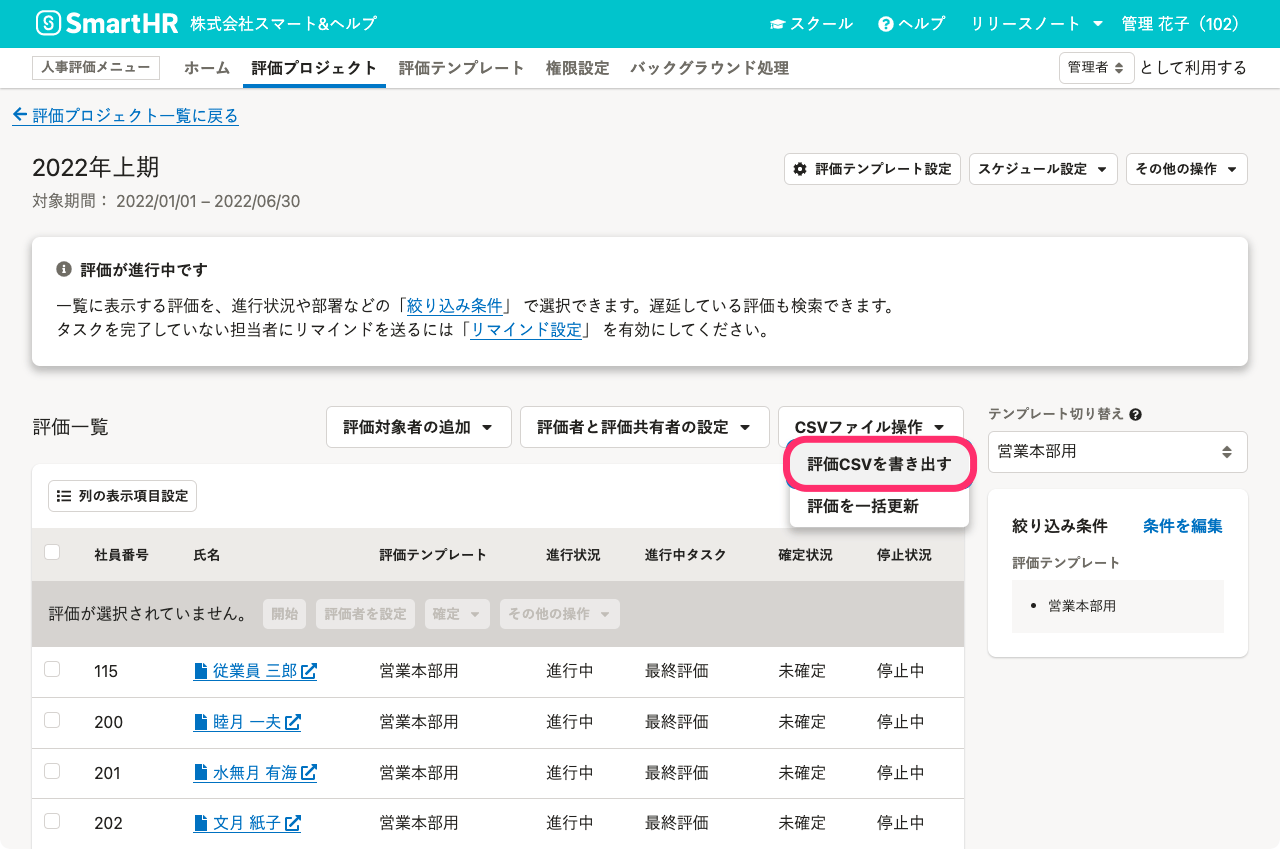 画像を表示する
画像を表示する
2-2. 更新したい評価項目を選択して[書き出し]を押す
評価のCSVファイル書き出し画面で、一括更新用ファイルを作成します。
評価のCSVファイル書き出し(1/3)画面の[CSVファイルの形式]で[評価テンプレートごとにCSVファイルを分ける]を選択します。[書き出す評価テンプレート]では、更新したい評価で使われている評価テンプレートを選択します。
[次へ]を押すと、評価のCSVファイル書き出し(2/3)画面が表示されます。
 画像を表示する
画像を表示する
評価のCSVファイル書き出し(2/3)画面で、評価テンプレートごとに更新したい[評価項目]を選択して[次へ]を押します。左側に表示された評価テンプレート名を押すと、その評価テンプレートに含まれる評価項目が表示されます。
評価のCSVファイル書き出し(3/3)画面で、書き出したい評価対象者の従業員項目を選択して[書き出し]を押します。バックグラウンド処理で評価CSVが書き出されます。
2-3. バックグラウンド処理一覧から詳細画面を開き、[ダウンロード]を押す
人事評価メニューの[バックグラウンド処理]を押すと、バックグラウンド処理一覧画面が表示されます。
バックグラウンド処理一覧画面で処理名[評価CSVの書き出し]を押して、バックグラウンド処理詳細画面を開きます。
バックグラウンド処理詳細画面の[添付ファイル]で[ダウンロード]を押すと、ZIPファイルがダウンロードされます。
3. CSVファイルを編集する
ZIPファイルを展開し、CSVファイルを編集します。
CSVファイルの行は並べ替えても一括更新できます。ただし、ヘッダーは1行目のまま変更しないでください。また、社員番号、氏名の列は削除しないでください。
4. CSVファイルを取り込む
4-1. [CSVファイル操作]>[評価を一括更新]を押す
評価プロジェクト詳細画面で、[CSVファイル操作]を押して、ドロップダウンリストから[評価を一括更新]を押すと、評価の一括更新画面が表示されます。
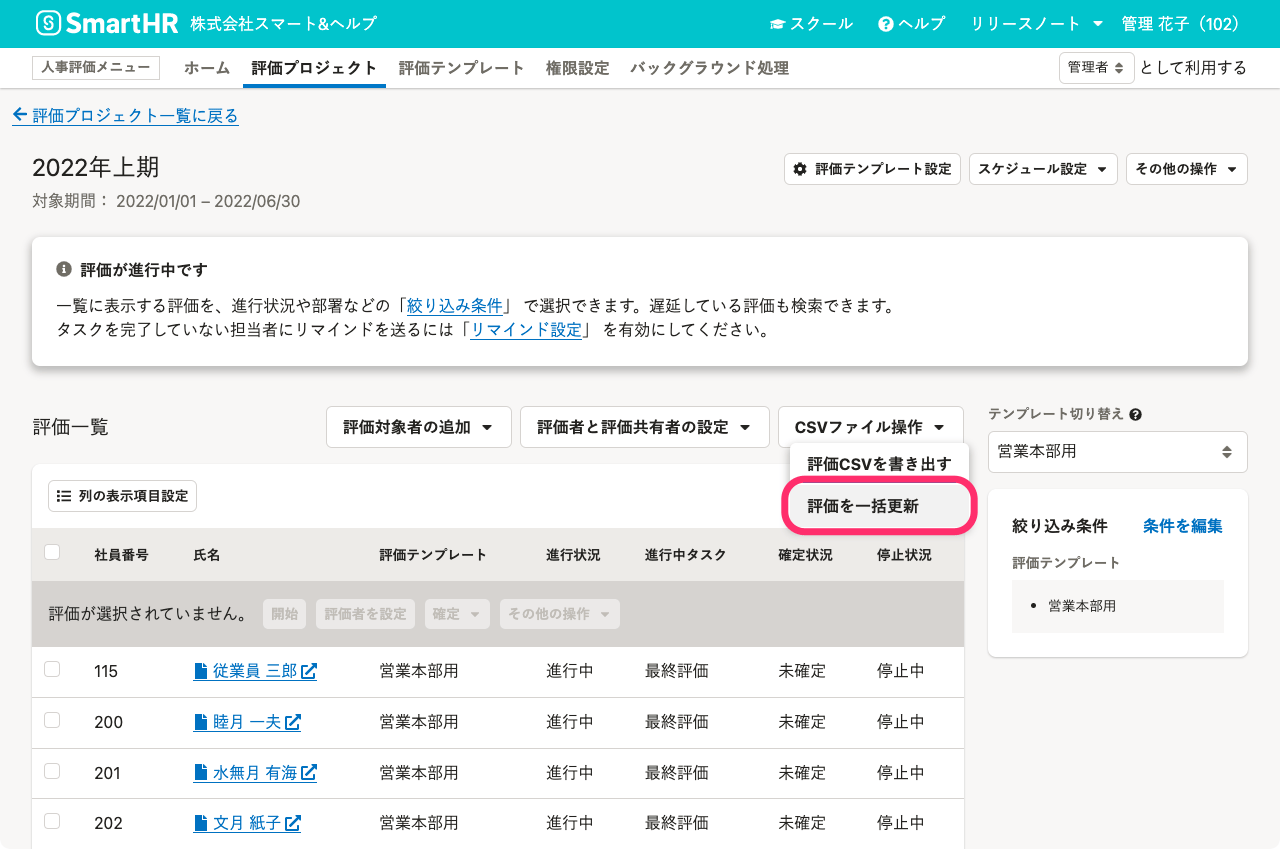 画像を表示する
画像を表示する
4-2. 評価テンプレートを選択し、CSVファイルを選択して[取り込み]を押す
評価の一括更新(1/2)画面で、画面に表示された説明を確認し[次へ]を押します。
評価の一括更新(2/2)画面で、更新したい評価で使われている評価テンプレートを選択します。一括更新用CSVファイルを選択して、[取り込み]を押すと、バックグラウンド処理で評価が一括更新されます。
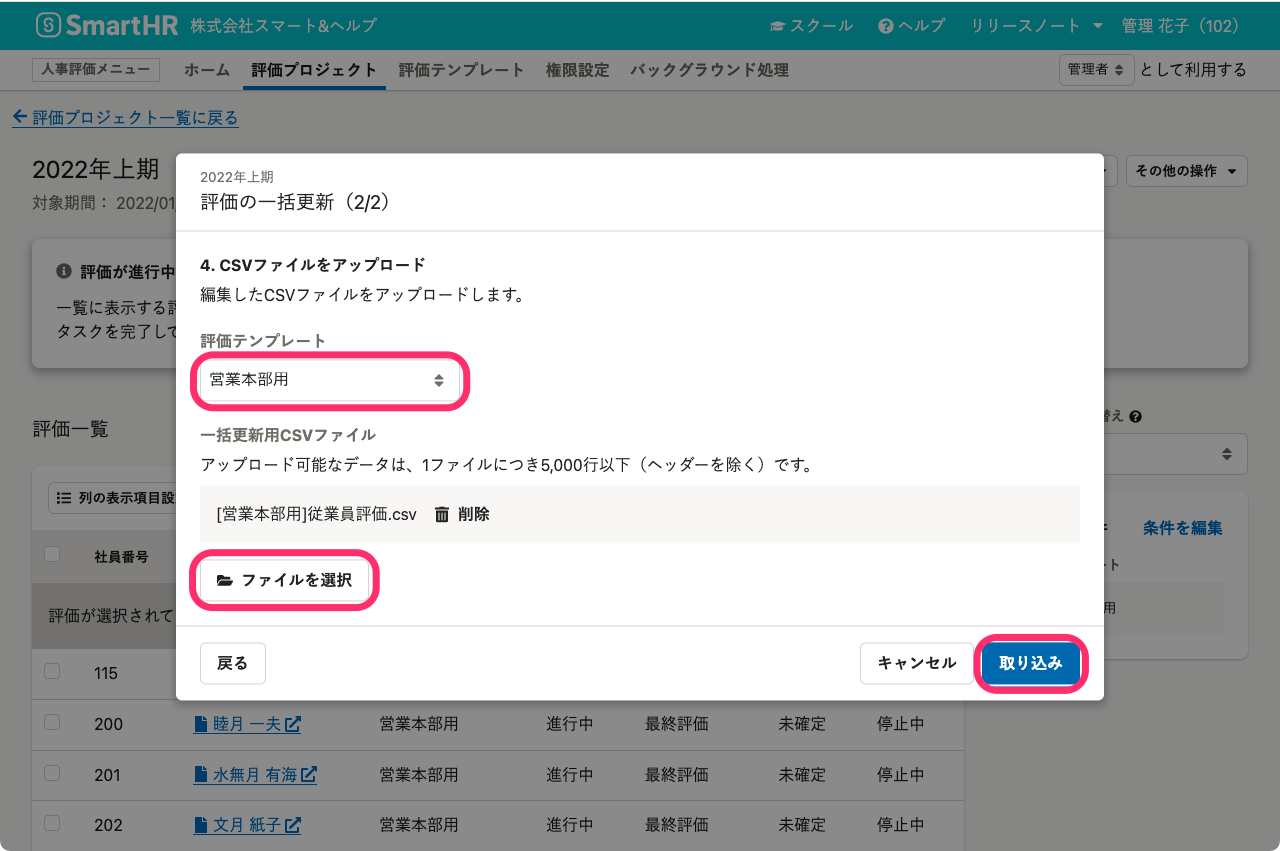 画像を表示する
画像を表示する
バックグラウンド処理画面で、[評価の一括更新]の列に、「{評価プロジェクト名}の一括更新が終了しました。」のメッセージが表示されます。
5. 処理の結果を確認する
処理の結果をバックグラウンド処理画面で確認します。
メッセージの文末に「(エラーになった評価があります)」と記載されている場合は、処理中にエラーがあり評価の一括更新が完了していません。
エラーファイルをダウンロードしてエラーの内容を確認し、対応してください。
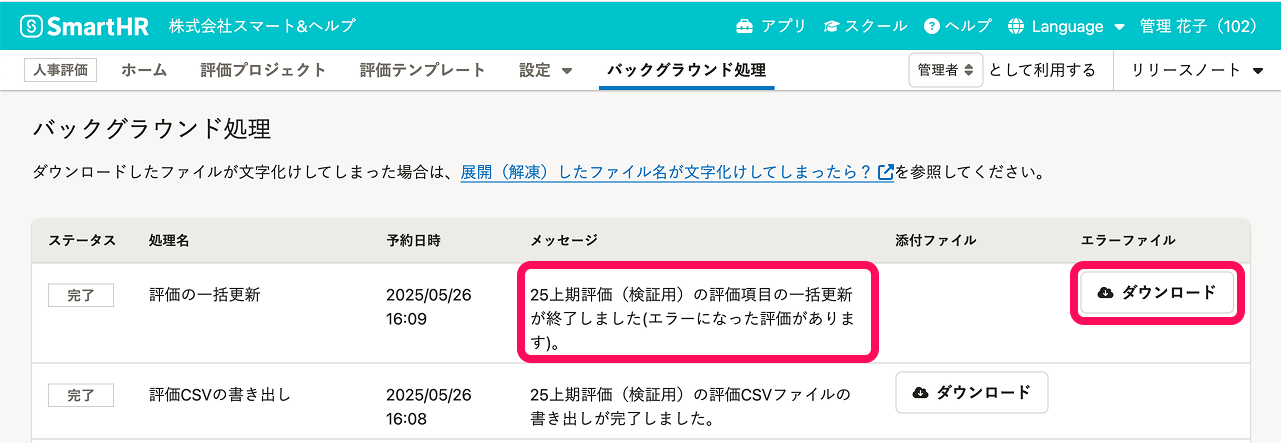 画像を表示する
画像を表示する
6. 評価の停止を解除する
取り込み処理が正常に完了しており、1.で停止した評価がある場合は、停止を解除してください。詳しくは、評価の停止を解除するを参照してください。
エラー:「評価の一括更新に失敗しました。ヘッダーに評価テンプレートと一致しない項目名があります。」発生した場合
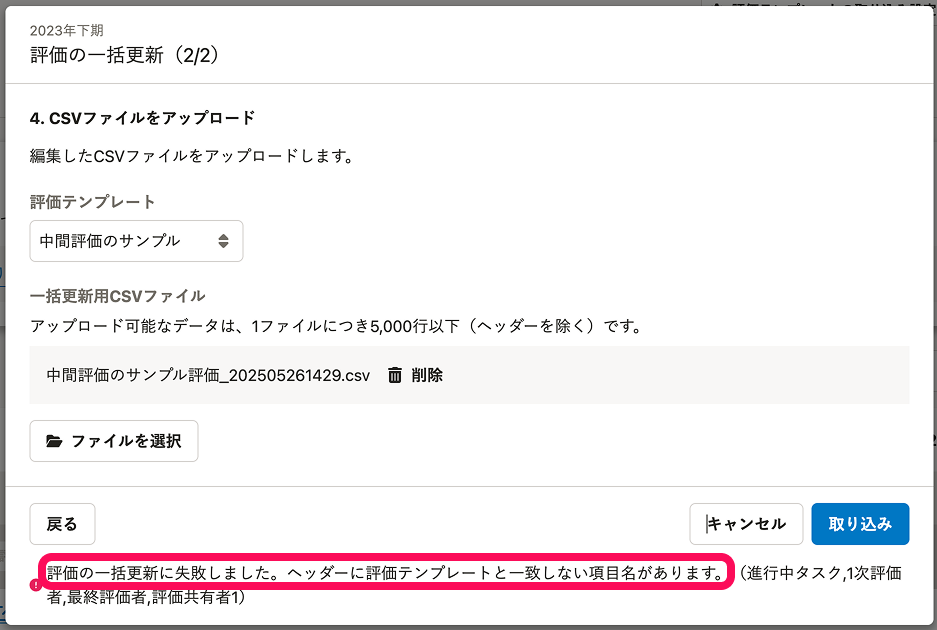 画像を表示する
エラーの原因として、以下が挙げられます。
画像を表示する
エラーの原因として、以下が挙げられます。
- パターン1:CSVファイルのヘッダー(1行目)に、使用中の評価テンプレートでは設定されていない項目が挿入されている
- パターン2:取り込む対象のCSVとは異なる評価テンプレートを選択している
パターン1:CSVファイルのヘッダー(1行目)に、使用中の評価テンプレートでは設定されていない項目が挿入されている
CSV出力時に、評価テンプレートに含まれない項目を出力したCSVをそのまま取り込むことはできません。CSVのヘッダーから、使用中の評価テンプレートには含まれていない項目を削除したうえ、再度取り込みをしてください。
「評価情報」の項目を選択してCSVを出力した場合
評価のCSVファイル書き出し(2/3)画面で選択した評価情報の項目をCSVから除いてください。
例えば、以下のように「評価者」を選択しCSVに出力していた場合、「評価者」の列をCSVから削除して再度取り込みをしてください。
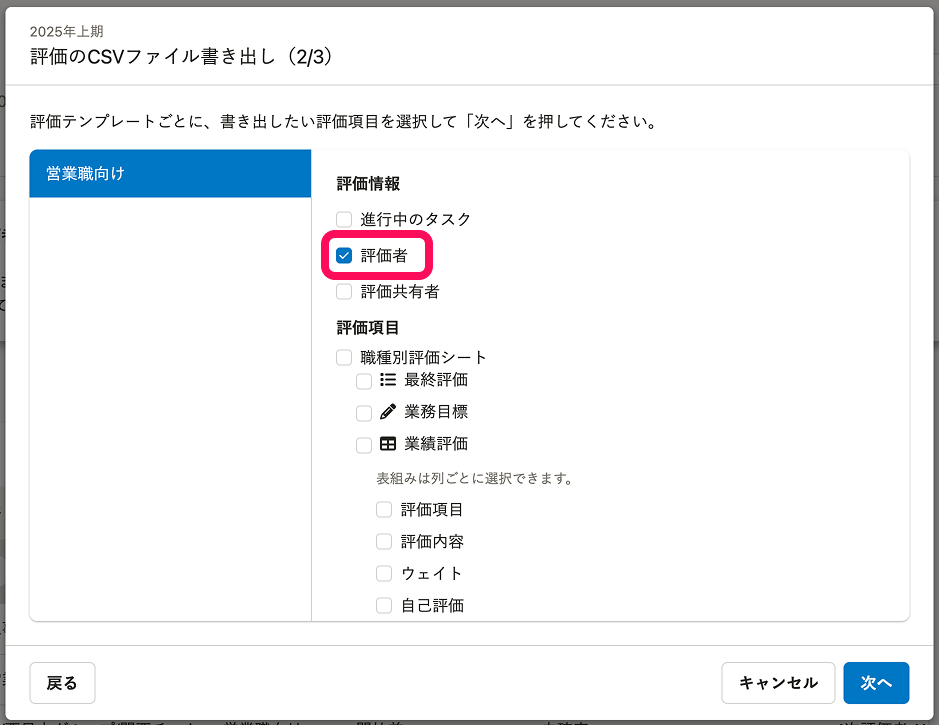 画像を表示する
画像を表示する
評価対象の従業員項目で「社員番号」「氏名」以外の項目を選択してCSVを出力した場合
評価のCSVファイル書き出し(3/3)画面で選択した従業員項目をCSVから除いてください。
例えば、以下のように「事務所」「役職」を選択しCSVに出力していた場合、「事務所」「役職」の列をCSVから削除して再度取り込みをしてください。
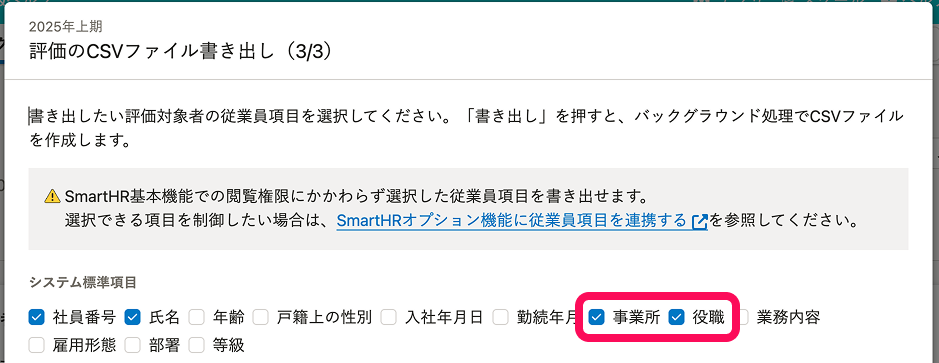 画像を表示する
画像を表示する
パターン2:CSVファイルをアップロードする際に、取り込む対象のCSVとは異なる評価テンプレートを選択している
取り込む対象のCSVと一致する評価テンプレートを選択して、再度取り込みをしてください。
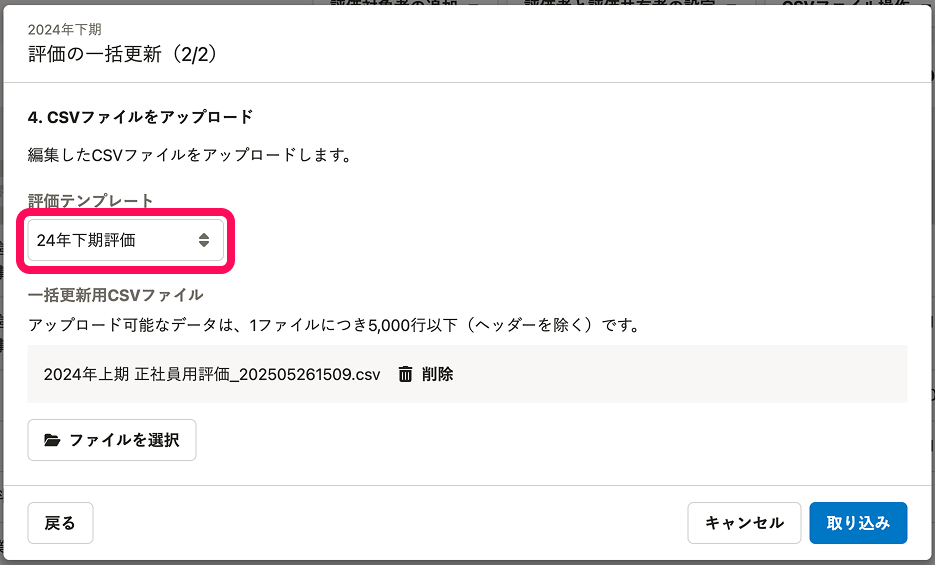 画像を表示する
画像を表示する
